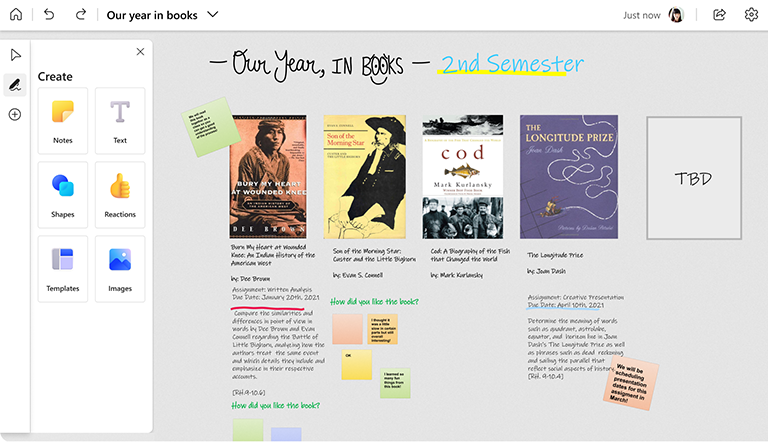Whiteboard предоставляет полностью настраиваемый холст, который со временем может развиваться вместе с вами и вашим классом.
Вы можете использовать Whiteboard отдельно или вместе с Microsoft Teams (что еще эффективнее), чтобы создавать постоянные и увеличивающиеся доски для длительных проектов или в качестве источника информации для класса.
Основные функции:
-
В Teams можно закрепить доску в канале класса, чтобы обеспечить удобный доступ для себя и других пользователей
-
Добавление содержимого с течением времени для создания записей о достижениях класса
-
Упорядочение содержимого с помощью цветных записок
-
Вставка изображений, чтобы сделать доску более привлекательной
В Microsoft Teams
Примечание: Любую доску, прикрепленную к команде или каналу в Microsoft Teams, сможет редактировать любой пользователь, у которого есть доступ к этой команде или каналу.
-
В Microsoft Teams создайте команду для своего класса и пригласите всех учащихся.
-
Создавайте каналы для различных тем или предметов.
-
В верхней части любого канала нажмите кнопку +, выполните поиск по запросу Whiteboard и нажмите Сохранить. Доска будет прикреплена к текущему каналу. Повторите это действие для других каналов.
-
Напомните учащимся, где находятся доски.
В приложении Whiteboard
-
Откройте приложение Whiteboard и создайте доску для каждой темы или предмета.
-
Во время занятия поделитесь своим экраном с открытой доской или отправьте классу ссылку для общего доступа к доске.
-
Продолжайте обновлять доску с течением времени.
-
Если вы не всегда активно взаимодействуете с учащимися на доске, вы по-прежнему можете информировать всех о происходящем. Для этого периодически сохраняйте PNG-изображение доски в меню параметров и отправляйте его учащимся.
См. также
Ознакомьтесь с другими руководствами по доске, чтобы узнать больше!